
Staccal 2のリリースに合わせ、iPhoneのカレンダーアプリをStaccal 2に変更しました。
リリース直後の Staccal 2 をインストールしてみた!
カレンダーは、Googleカレンダーを同期させて使っていますが、改めてStaccal 2でGoogleカレンダーを同期させて利用する方法を確認してみます。
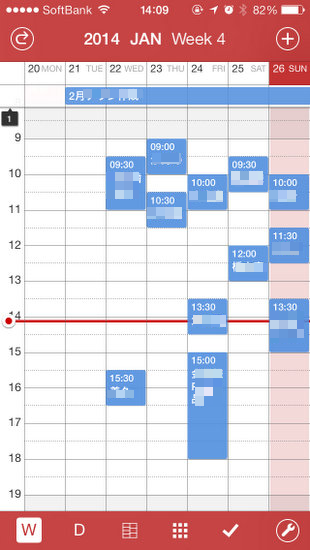
Staccal 2でGoogleカレンダーを同期させて使う方法を改めて確認してみる
★重要なポイント★
Staccal 2のGoogleカレンダー利用は、Staccal 2が直接Googleカレンダーと同期させるのではなく、iPhoneのカレンダーを読み込む方法での利用になります。
ということで、Staccal 2でGoogleカレンダーを利用するには、iPhoneのカレンダーにGoogleカレンダーを同期させる必要があります。
Googleカレンダーの同期はCalDAVを利用する
iPhoneでGoogleカレンダーを同期させるには2つの方法がありますが、@penchi は、CalDAVを使う方法を使っています。
iPhoneの「設定」から「メール/連絡先/カレンダー」に入り、「アカウントを追加」で設定できます。
一つ目の方法は「Google」を利用して、メールやカレンダー、連絡先をまとめて設定する方法。
もうひとつは、「その他」をタップして、個別に設定する方法です。
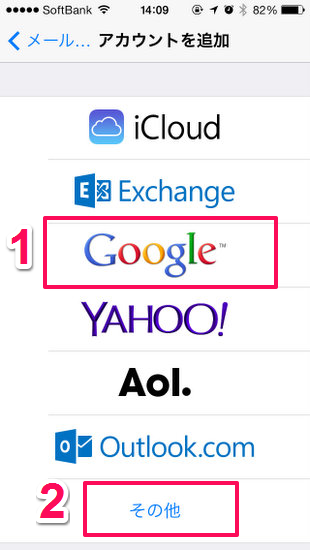
「その他」の中に「CalDAVアカウントを追加」があるので、ここでGoogleアカウントを使って設定します。
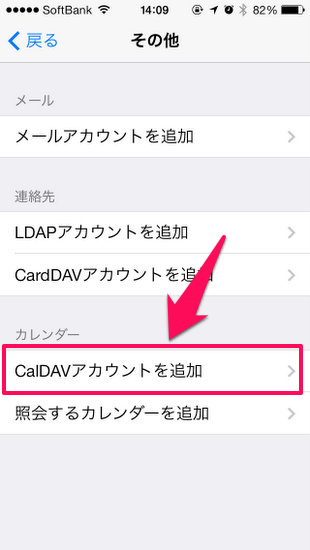
Exchangeを利用したGoogleカレンダー等の同期はできなくなっています
Googleは、GmailでExchangeのサポートを2013年1月30日終了しているため、従来はできていた、Exchangeを利用した同期設定はできなくなりました。
Exchangeを利用すると、リアルタイムで同期するプッシュ機能が使えたので便利だったのですが、現在は利用できません。
フェッチの設定をする
Googleカレンダーを同期させる際に、同期のタイミングを設定する「データの取得方法」を確認しておきましょう。
「設定」の「メール/連絡先/カレンダー」から「データの取得方法」をタップします。
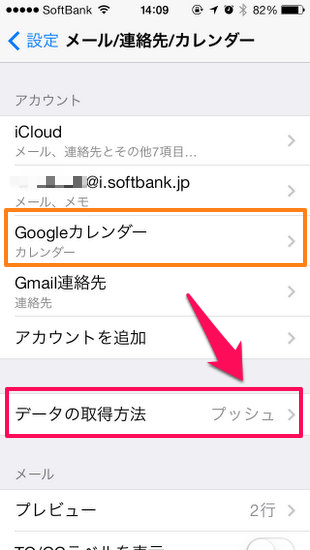
「データの取得方法」の下部へスクロールします。
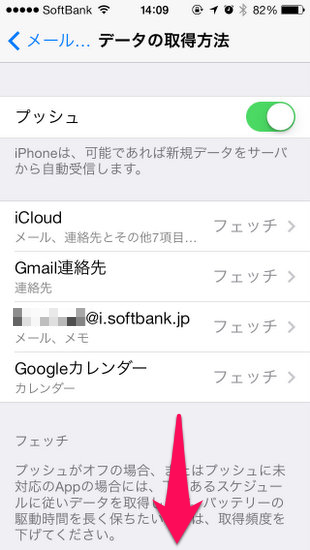
「フェッチ」の項目で、データをチェックする(同期する)感覚を設定します。
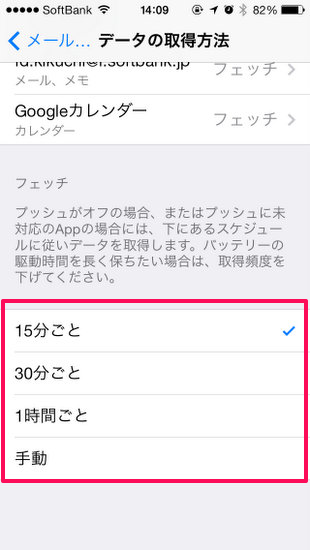
フェッチは、一定間隔でデータをチェックする方法です。
プッシュは、データが更新されるとリアルタイムで更新してくれる方法ですが、CalDAVやGoogle(Gmail)の設定では、サポートされていません。
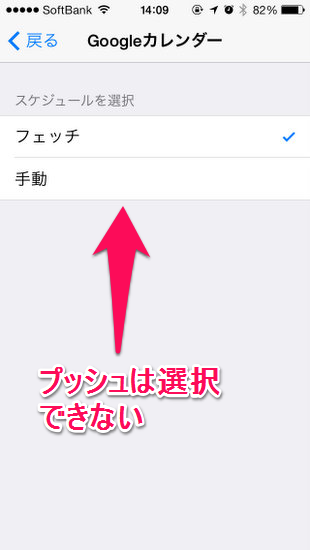
フェッチが「手動」になっていると、iPhoneのカレンダーを起動させないと同期してくれません。
フェッチは、最短15分間隔でデータをチェックしますが、その分バッテリーの消費も増えるので、自分の利用スタイルに合わせて調整するといいですね。
プライバシーのカレンダー設定も確認しておく
Staccal 2で、カレンダーが同期されない・・・という場合は、プライバシー設定を確認します。
iPhoneの「設定」から「プライバシー」をタップし、「カレンダー」を開きます。
ここで、Staccal 2 がONになっていることを確認します。
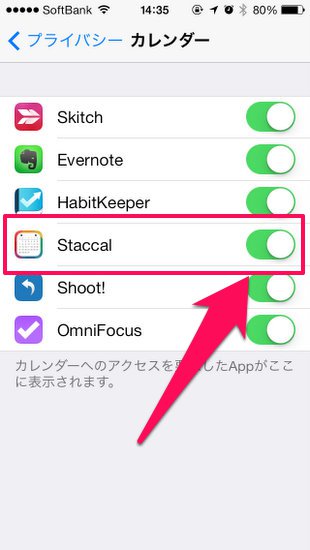
iPhoneのGoogleカレンダー利用もGoogleの仕様が変わったり、アプリ毎に仕様が違うので、改めてまとめてみました。
Staccal 2の場合は・・・
Googleカレンダー ←→ iPhoneカレンダー ←→ Staccal 2
・・・という流れになります。
iPhoneでGoogleサービスを同期させる方法まとめ
iPhoneでGmail・Googleカレンダー・連絡先を使う方法
投稿者プロフィール
-
@penchi
デジタルガジェットとアナログな文具を好むハイブリッドなヤツ。フリーランスのパソコン屋兼ウェブ屋。シンプルでキレイなデザインやプロダクトが好きです。
>>> プロフィール詳細
最新の投稿
 Linux2023/11/16Ubuntu 23.10で変わったこと
Linux2023/11/16Ubuntu 23.10で変わったこと PC2023/11/07万能なWindows 11インストールメディアを作る
PC2023/11/07万能なWindows 11インストールメディアを作る Linux2023/11/03Ubuntuのバージョンアップをする
Linux2023/11/03Ubuntuのバージョンアップをする Linux2023/10/30UbuntuにGitをインストールする
Linux2023/10/30UbuntuにGitをインストールする





